Anélkül, hogy a CPU, a teljes rendszer olyan jó, mint törmelék, amely meghatározza a hulladék a roncstelepen. Hatékony működéséhez, és elkerülve a magas CPU használat a rendszer, és az összes munkát el kell végezni az időben, az szükséges, hogy a CPU-használat pontos és hiba nélkül. Azonban lehet szembesülnek a kérdéssel, ahol magas CPU használat. Ez ahhoz vezethet, hogy a helyzet, amikor a ventilátor okozhat nagy a zaj, és a CPU lehet túlterhelni folyamatokat. Ez a magas CPU használat okozhat tartós károsodást a fejében a számítógépet, és ezért meg kell határozni a lehető leghamarabb. A következő részekben, meg kell vitatnunk, hogyan lehet kijavítani a hibát magas CPU használat.
A Windows Management Instrumentation kimutatására Nagy CPU használat:
A legelső lépés magában keresi a folyamat, amely a neve Windows Management műszerek, és a szerves része a Windows. A szerepe az, hogy segítse a szervezetek ellenőrzésében és lehetővé teszi hibaelhárítást nagy rendszerek száma a hálózaton. Ez a folyamat azonban szerepet játszhat a magas CPU használat, ha kimegy az ellenőrzés. Szerencsére a felhasználók számára, nem sok kell tenni, hogy vissza ellenőrzés alatt.
Kezdje megnyitásával a Feladatkezelő, és keresi a folyamatot nevezzük WMiPrvSE.exe. Kérjük, ellenőrizze, hogy a CPU-használat több, mint néhány százalék, és ha nem a jelenleg működő olyan program, amely hátrányosan befolyásolja azt. Ha a százalékos aggasztó, a Windows Management Instrumentation valóban az oka mögött magas CPU használat.
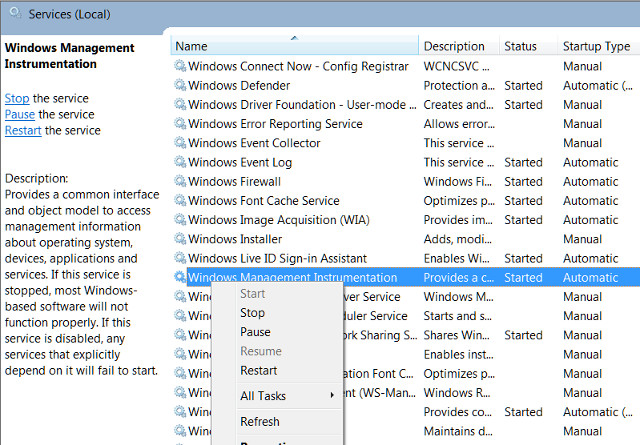
A Microsoft kínál hivatalos javítást , hogy az adott probléma, hogy sikeres volt abban, hogy a legtöbb felhasználó. Azonban, ha ez fix nem működik azonnal, lehet letölteni, majd kézzel alkalmazza a szolgáltatást. A felhasználók is lehetősége van, megy a szolgáltatás, azt követő jobb kattintással, és úgy dönt, hogy indítsa újra a szolgáltatást. Azonban az egyik azt is javasolja a szolgáltatás leállítása egy ideig.
Felhívjuk figyelmét, hogy a folyamat duplázni, mint egy vírus is, és ezért meg kell csak megtekintésre egyik verzió egy adott esetben. Ha a folyamat leáll után végre a kézi fix, ez nem egy vírus, de ha nem, meg kell futtatni egy víruskeresést azonnal. Ez előnyös leküzdésében magas CPU használat.
System Idle okozó folyamatok magas CPU használat:
A rendszer üresjárati folyamat bosszantó lehet, mivel az alkalmazott többsége a források a CPU-t. Képzeld csak egyetlen folyamat segítségével a teljes CPU, és ami magas CPU használat. Fakó, nem?
Azonban ez a folyamat meglehetősen egyszerű, mint amilyennek látszik. Ez egy szál, amely fogyaszt processzor ciklusokat, amelyeket nem lehet olyan használatra. Ennek oka a folyamat használ néhány sajátossága a kódolás, mely programok a processzor futtatni valamit ahelyett, hogy azt teljesen tétlen. Ez látható a feladatkezelőben, mint egy folyamat, ami így a felhasználók azt hinni, hogy ez nem okoz magas CPU használat. Meg kell szüntetni az a folyamat elérése után a Task Manager, és szabad a CPU a bilincsek System Idle folyamatok.
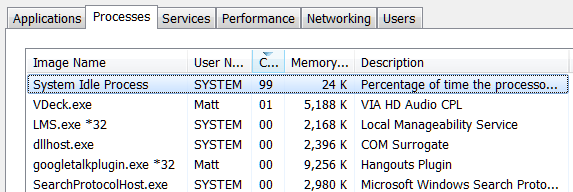
Vannak olyan programok, amelyek esetleg túlzottan használja a forrásokat. Ahhoz, hogy megtalálja az ilyen programok, akkor irány a Feladatkezelőben. Kattintson a jobb gombbal a tálcán, válassza a „~Task Manager, majd nyomja meg a kombináció a Ctrl + Shift + menekülési elérni. A legújabb Windows, az egyik az új Feladatkezelő kínál egy továbbfejlesztett felület, szín-kódokat a alkalmazásokat, hogy a csatorna a forrásokat. Kattintson a CPU, memória, és a lemez fejlécek tudni, hogy melyik alkalmazásokat
Csökkentse a animációk futás:
A Windows hajlamos arra, hogy egy csomó animációk, amelyek mindegyike okozhat a számítógép lelassul, ezért célszerű, hogy tiltsa le ezek az animációk. Egy nyomja meg a Windows billentyű + X vagy jobb klikk a Start gombra, és válassza ki a „~System”. Majd mozgassa át a »~Advanced System Settings' a bal oldali panelen, és válassza a« ~Settings' gombra a Teljesítmény fülre. Ezután Ki kell választani a lehetőséget, „~Adjust a legjobb teljesítmény alapján Visual Effects tiltani az összes animációk, vagy a” ~Custom”, és távolítsa el az egyes animációk Ön nem érdekli használ.

Kap egy RAM frissítés:
Ez egy újabb lehetőség elérhető a felhasználók számára, akik szeretnék leküzdeni a kérdés magas CPU használat. Minden rendszer maximális kapacitása RAM kikötőkben. Az is használ 2GB RAM, akkor ellenőrizze a másik portot telepíteni a RAM kézzel, és így tovább, mivel ez megoldja a problémát a magas CPU használat sikeresen. A különbség látható a pillanatban, amikor telepíti a RAM. Telepítés, újraindul, és már indulhatsz is. Miután végzett, ez valóban megszünteti a problémát a számítási fut lassú, mert több helyet kínál a kérelmek feldolgozása, valamint nagyobb ütemben.
Kínzó anti-vírus program okozza a magas CPU használat:
Ön használ egy harmadik fél anti-vírus program? Gyakran előfordul, hogy az anti-vírus program, valamint védi a CPU, ami a problémát okozza a magas CPU használat. Ennek oka lehet, hogy az előre nem látható háttér vizsgál fut, így kihasználva többségét a CPU erőforrásokat, és ami a rendszer lelassul. Egyszerűen csak menj a beállítások az anti-vírus, és válassza ki a a vizsgálat idejét futtatni. Ez hasznos lehet annak meghatározásában, amikor a számítógép kell érinteni a víruskereső, így megakadályozza a kérdés magas CPU használat, miközben Ön dolgozik.
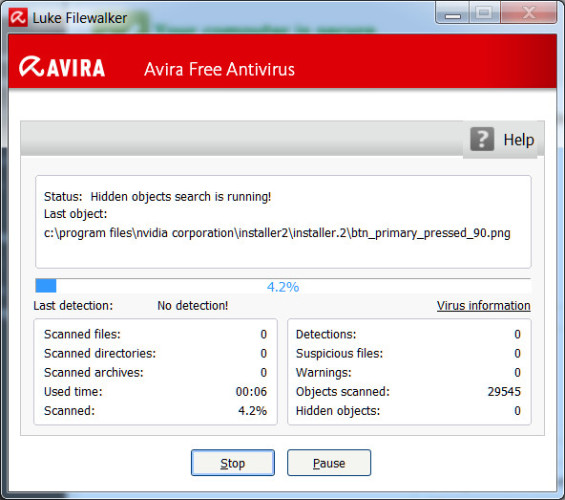
Következtetés:
Mint látjuk, a kérdés a magas CPU használat nem nagyon különbözik a kevés memória hiba vagy más konfliktusok hatására a számítógép leállt hirtelen. Egy tud végezni ezeket az egyszerű hibaelhárítási technikákat, hogy a munkát, különösen, amikor a eltávolítjuk a hibát magas CPU használat. Hadd tudja meg a kívánt módon oldja meg a problémát a magas CPU használat a megjegyzés rovatban.

- Elveszett vagy törölt fájlok, fotók, hang, zene, e-maileket bármilyen tárolóeszközt hatékonyan, biztonságosan és teljesen.
- Támogatja adatmentés Lomtár, merevlemez, memóriakártya, flash meghajtó, digitális fényképezőgép és videokamera.
- Támogatja, hogy visszaszerezze adatok hirtelen törlés, formázás, merevlemez korrupció, vírus támadás, a rendszer összeomlik a különböző helyzetekben.
- Preview visszanyerése előtt lehetővé teszi, hogy a szelektív hasznosítás.
- Támogatott operációs rendszerek: Windows 10-hez / 8/7 / XP / Vista, Mac OS X (Mac OS X 10.6, 10.7 és 10.8, 10.9, 10.10 Yosemite, 10,10, 10,11 El Capitan, 10,12 Sierra) az iMac, MacBook, Mac Pro, stb
számítógép problémák
- Computer Crash problémák +
- Képernyő Hiba Win10 +
- Problémák Issue of Computer +
-
- Számítógépes szokás Sleep
- Nem indul, míg a különböző OS?
- Engedélyezze visszaállítása opció
- Problémák a „Hozzáférés megtagadva Error”
- Alacsony memória hiba
- Hiányzó DLL fájlok
- PC nem áll le
- Error 15 fájl nem található
- Tűzfal nem működik
- Nem lehet belépni a BIOS
- Számítógépes Overheat
- Unmountable rendszerindító kötet Error
- AMD Gyors Stream Error
- „Fan Noise túl hangos” kérdés
- Shift gomb nem működik
- Nincs hang a számítógép
- „Tálca Eltűnt” Error
- Lassú számítógép Futás
- A számítógép automatikusan újraindul
- Számítógép nem kapcsol be
- Magas CPU használat a Windows
- Nem lehet csatlakozni a WiFi
- 'Hard Disk Bad Sector'
- Merevlemez nem detektálja?
- Nem lehet csatlakozni az Internet Windows 10
- Nem tud belépni a Csökkentett mód a Windows 10






